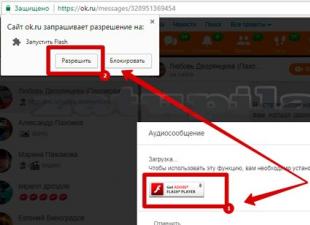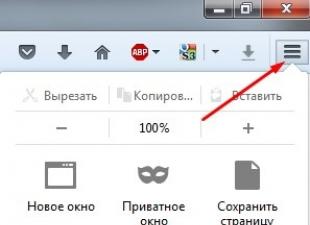В недавнем времени, программы распознавания лиц были исключительно на службе у государственных ведомств. Они помогают идентифицировать человека беря за основу черты лица. Сейчас применение подобного программного обеспечения чаще всего замечено в системах безопасности, в коммерческой деятельности, связанной с рекламой и продвижением различных услуг.
Также некоторое подобие таких онлайн сервисов и программ доступно и для простых пользователей, их можно найти в сети интернет. В качестве примера можно привести программу Lenovo Veriface. Это фирменная встроенная утилита, которая позволяет разблокировать устройство проводя анализ по лицу.
Как работает поиск по лицам
В некоторых сервисах поиск по лицам работает на основе технологии нейросетей . Поиск происходит исходя из определенных базовых признаков: вес изображения, разрешение, цветокоррекция, экспозиция, разрешение и т.д. Сейчас, технология нейросетей развивается, помимо базовых признаков, определение происходит с помощью дополнительных особенностей : текстура кожи, форма рта, ушей, цвета волос, расположение глаз и т.д.
Чтобы отыскать похожего человека, необходимо загружать четкие фотографии, в противном случае поиск будет неудачный. Также стоит сказать о том, что социальные сети защищают информацию о своих пользователях. В большинстве соцсетей встроены функции защиты профиля, позволяющие скрывать фотографии человека.
Программы распознавания лиц
Системы (программы) распознавания лиц по фото и видео используют более продвинутые алгоритмы. Подобных систем нет в открытом доступе , они используются в службах безопасности, для контроля и предотвращения чрезвычайных происшествий в крупных городах и в местах массового скопления людей.
Подобное ПО чаще всего использует алгоритм распознавания Виолы-Джонса. Программа, при помощи данного метода распознает лица даже при повороте на 30 градусов. Метод основывается на признаках Хаара , которые представляют собой набор черно-белых масок различной формы и размера. Происходит наложение масок на изображение и происходит расчет яркостей пикселей путем сложения, после чего рассчитывает разность значений.
Далее система сравнивает результаты с накопленными данными, и определив лицо на изображении продолжает его отслеживать для выбора оптимального ракурса. После этого запускается процесс считывания и ПО находит опорные точки на лице. Далее изображение анализируется с теми данными, которые находятся в базах. Если они совпадают, человек идентифицируется.
FindFace
FindFace – российская программа распознавания лиц, мощное решение, которое позволит распознать лицо на фотографии. FindFace предлагает не только инструменты для обычных пользователей, но и для государственных корпораций и бизнеса. С его помощью можно найти человека, зарегистрированного в Вконтакте.
С 1 сентября общедоступный сервис Финд Фейс останавливает работу, пользоваться некоторое время им смогут только те пользователи, которые приобрели ПРО-аккаунт. Затем авторы полностью откажутся от общедоступной версии в пользу своего коммерческого продукта.
Google Images
Поиск Google.Картинки позволяет найти идентичные фотографии на основе данных поисковых систем, в том числе осуществить поиск человека по лицу. Больше ориентирован на поиск в зарубежных ресурсах :

Яндекс Картинки
Отечественный аналог предыдущего сервиса, который поможет найти человека по фотографии в интернете и произвести поиск по фото в соц.сетях:

Pictriev
Англоязычный сервис, позволяющий пользователям найти похожего человека и распознать лицо по фото онлайн. В первую очередь он ориентирован на сравнение со знаменитостями, поэтому результаты могут быть не совсем корректные:

Найти человека через Интернет достаточно просто - сейчас практически у каждого есть своя страничка в социальных сетях. Нужно просто каким-то образом на нее выйти.
Есть несколько способов, как это сделать (о них я рассказывал ), но все они основываются на поиске информации. Нужно указать имя, фамилию, возраст, город проживания и другие данные. Но даже если вы знаете о человеке все, вплоть до группы крови, это не гарантия, что он найдется.
Совсем другое дело, если у вас имеется фотография, пускай даже общая. Сейчас есть сервисы, которые умеют распознавать лица и искать страницы их обладателей.
Подготовка фотографии
Сначала нужно обрезать фотографию. Таким образом, мы и ее компьютерный размер уменьшим (обычно он большой), и все лишнее уберем. Особенно это актуально, если фото групповое.
1 . Открываем Пуск - Все программы - Стандартные - Paint
2 . Открываем в этой программе снимок (можно его просто перетянуть внутрь окна).

3 . Выбираем вверху инструмент «Выделить» и обводим нужного человека.

4 . Нажимаем кнопку «Обрезать».
Поиск по Вконтакте (findface.ru)
FindFace (findface.ru) - это специальный сервис для поиска людей по социальной сети Вконтакте. Но чтобы им воспользоваться, нужно иметь в VK страничку.
Получить ее можно бесплатно буквально за минуту - для этого переходим на сайт vk.com и регистрируемся.
Для поиска через FindFace переходим по ссылке и нажимаем на кнопку «найти одинаковых».

Сервис попросит разрешить доступ к своей странице в VK, на что соглашаемся.

Загружаем нужную фотографию (можно просто перетащить ее внутрь окошка).

И ожидаем окончания процедуры поиска.

Вот и всё - осталось только отыскать в списке своего потеряшку:)
Поиск по всему Интернету
Поиск по картинке . Для этого есть два специальных сервиса: один - от Гугл (images.google.com), другой - от Яндекса (images.yandex.ru). Пользоваться ими очень легко: нужно просто перетянуть фотографию в поисковую строку.

Поиск по картинке Google

Поиск по картинке Яндекс
Результат появится сразу же. Сначала будет показана эта же картинка, но в других размерах (если таковые в сети имеются), чуть ниже - похожие фотографии, еще ниже - страницы в Интернете, на которых они размещены.

TinEye (tineye.com). Популярный иностранный сервис поиска изображений.

Здесь все точно так же: перетаскиваем снимок со своего компьютера в поисковую строку, и сразу же получаем результат.
Расширения для браузера
Расширения или дополнения - это такие маленькие примочки, которые добавляются в программу для Интернета и выполняют в ней определенные задачи. Например, есть расширения для скачивания видео из Youtube или музыки из Контакта. Такие программки есть и для поиска по фотографиям.
Практически у каждого браузера имеется своя коллекция разнообразных дополнений. Но больше всего их в Google Chrome. В других программах для наших целей есть буквально одно-два расширения, и то они работают не совсем так, как надо. Поэтому я покажу, как работать с дополнениями только на примере Хрома.
Где найти и как установить расширение
1 . Нажимаем на кнопку вверху справа и выбираем Дополнительные инструменты - Расширения.

2 . Опускаемся в самый низ страницы (прокручиваем колесиком на мышке) и щелкаем по «Еще расширения».

3 . В верхней строке поиска печатаем ключевые слова и нажимаем Enter. Появляются найденные расширения и приложения. Устанавливаем нужное (его потом в любой момент можно будет удалить).

Если вы устанавливаете приложение, то оно добавляется на пустую вкладку, в пункт Сервисы. То есть, чтобы его потом найти, нужно открыть новую вкладку браузера и перейти в «Сервисы» (вверху слева).

Расширения устанавливаются немного иначе - они добавляются сразу после адресной строки.
Иногда нужно найти дубли фотографии. Например, красивая девушка выставила фотку в интернете, но вы не уверены, что на снимке именно она. В этом случае может понадобиться поиск по фотографии в интернете. Если в сети полно таких фото, то это явно фейк. Для этого созданы специальные сервисы и программы. Рассмотрим некоторые из них.
Как найти дубли фотографии в интернете
Итак, у вас есть фото и вы желаете найти все его дубли в сети. Воспользуйтесь сервисами от Yandex или Google, либо отдельными программами.
Алгоритм действий следующий:
- Перейдите по ссылке .
- В поисковой строке кликните по миниатюре фотоаппарата.
- Укажите ссылку на нужное фото или загрузите снимок со своего ПК.
- Кликните по ссылке “Все размеры” .



Теперь отобразятся сайты, где встречается данное изображение.
Yandex
Аналогичный предыдущему сервису есть и у Яндекса:


Tineye
Еще один сервис для поиска по картинке — Тинай. Вместе с дублями фото он находит и их составляющие. У Tineye собрана собственная, крупнейшая база проиндексированных изображений. В ней найдется всё, и это не сарказм. Использовать его просто:


FindFace
Помимо онлайн-сервисов, существует специальная программа поиска по фотографии в интернете. ФайндФейс ищет странички людей в социальной сети ВКонтакте, на которых установлено похожее фото. Она работает онлайн, то есть, не требует установки на компьютер:

На мое удивление, она действительно подобрала 30 страниц с максимально близкими к оригиналу лицами. Однако FindFace ищет людей только по России.
Кстати, в Google Play можно загрузить приложение ФайндФейс для Android и использовать его с телефона.
PhotoTracker Lite
Чтобы быстрее искать похожие картинки по сервисам от Яндекса, Гугла и Тинай, установите расширение для браузера PhotoTracker Lite. Оно работает практически со всеми современными браузерами. Найти его можно в магазине расширений Chrome .
После установки нужно кликнуть ПКМ по любой картинке в интернете и выбрать “Найти это изображение”
.
Заключение
Теперь вы знаете, как найти дубликаты фото людей, предметов и других объектов в интернете.
Для распознавания так плотно вошли в нашу повседневную жизнь, что уже сложно представить время, когда их не было. Буквально все – от младших школьников до офисных работников и солидных ученых – используют их регулярно: для поиска музыки, расшифровки текстов, считывания штрих-кодов. Мы предлагаем вашему вниманию топ 10 самых популярных программ.
1
Распознавание текста: ABBYY Fine Reader
Абсолютный чемпион в своем роде, лучший друг студентов и всех людей, чья деятельность так или иначе связана с печатным словом. Вы загружаете в нее графическое изображение текста – с ПК, сканера или даже телефонной камеры – и получаете электронный текст! Быстро, просто и удобно. Среди кириллических сервисов у FineReader нет конкурентов – он работает со всеми форматами и практически не допускает ошибок.
2

Как часто, сидя в баре, вы слышали отличную песню и страстно мечтали узнать ее название, чтобы потом слушать снова и снова? Что ж, у этой проблемы есть гениально простое решение – «Шазам». Просто установите его на свой андроид, и он с легкостью распознает любую музыкальную композицию. Программа интегрирована с магазинами музыкального контента Google Play и Amazon, что делает ее лидером среди сервисов такого рода.
3

Англоязычная утилита, которую, к сожалению, невозможно «обучить» великому и могучему. Однако в том, что касается английского, она настоящий ас: распознает до 95% слов, запоминает тембр и темп вашей речи и с легкостью расшифровывает самые длинные и сложные фразы. Кстати, с ее помощью можно неплохо подтянуть произношение: чтобы программа вас поняла, говорить следует предельно четко.
4 Распознавание лиц: VeriLook Standard SDK

Основана на надежных технологиях, гарантирует 100%-ное определение лица со скоростью 100 000 лиц в секунду. Функционирует в режимах 1:1 и 1:N, может работать с большинством камер на Windows, Linux и Mac OS X.

Настоящая находка для тех, кто хочет «читать» своего собеседника в Интернете, как открытую книгу. С легкостью интерпретирует огромное количество выражений лица – от недовольного и испуганного до радостного и нейтрального. Средний процент распознавания – около 98%, что, согласитесь, немало. Также способна распознавать пол и этническую принадлежность.
6

Кстати о лицах: существуют утилиты, определяющие не только эмоции человека, но и его возраст. Сервис How-Old.net был запущен компанией Microsoft относительно недавно и сразу завоевал всеобщую любовь. Ведь это так просто и в то же время интересно: загружаете на сайт свое фото и узнаете, на сколько лет, по мнению компьютера, вы выглядите.
7

Служит для визуального поиска и определения объектов. Как и большинство утилит в списке, может похвастаться величиной базы и простотой в обращении. Распознает буквально все – от уже упоминавшихся QR-кодов до картин, памятников архитектуры, обложек книг и дисков. Вы просто наводите камеру мобильного устройства на объект и моментально получаете информацию о нем.
8

Дизайнеры и веб-мастера любят ее за удобство и скорость работы. WTF позволяет моментально идентифицировать понравившийся вам шрифт. Вы делаете скриншот и загружаете его на сервис либо вставляете ссылку в строку поиска. Уже через пару секунд система предлагает вам несколько вариантов шрифтов, максимально похожих на запрошенный.
9

QR-код – маленькая картинка, содержащая закодированную текстовую и графическую информацию. Это приложение позволяет отсканировать телефоном код и моментально перейти по ссылке, не вводя адрес вручную. Кроме того, оно считывает электронные визитки в форматах vCard и meCard. Работает с большинством платформ – Apple iPhone, BlackBerry, Android, Windows Mobile, Java и т.д.
10

Наверняка вы не раз сталкивались с необходимостью узнать скрытый пароль. Что ж, сделать это очень просто – достаточно воспользоваться системным информером Eureka! Его функционал достаточно широк – по большому счету он необходим для того, чтобы определять, из каких компонентов состоит аппаратное и программное обеспечение компьютера.
Вот как далеко зашел технический прогресс…
Как найти человека, не зная фамилии, имени, города, возраста? Есть ТОЛЬКО ФОТО. Нет, мы не будем использовать технологии спецслужб. Есть онлайн сервисы, которые запросто позволят сделать это любому человеку бесплатно. Применений этому может быть много: найти случайных прохожих, любовь с первого взгляда, старых друзей, определить личность преступника, найти двойников, связаться с владельцем утерянных документов.
Подготовка фотографии
Точность поиска будет выше, если подготовить фотографию. Обрезать лишнее, убрать посторонних людей, расположить лицо ровно. Это делается с помощью любого фоторедактора.
Самый простой вариант на Windows - стандартный Paint.
В качестве примера у возьмём фото мистера Бина из приложения FaceApp. Мы хотим найти женщину, похожую на мистера Бина.
- Запускаем Paint через Пуск - Все программы - Стандартные, или находим его через поиск в Пуске.
- Открываем фото. Файл - открыть. Или перетаскиваем файл в окно программы.
- Выбираем инструмент «Выделить». Обводим лицо, которое будем искать. Затем нажимаем кнопку обрезать.
- Сохраняем фото в формате jpg или png: Файл - сохранить как…



Если лицо расположено неровно, дополнительно используем инструмент «Повернуть». Стандартный Paint умеет только поворачивать фото на 90°.
Поиск профиля Вконтакте
Сервис FindFace пока умеет искать людей из Вконтакте.

В бесплатном аккаунте доступно 30 поисковых запросов по фотографии и 5 просмотров найденных профилей. Если нужно больше - придется оплатить Премиум аккаунт за 149 или 459 рублей в месяц. Если собираетесь постоянно искать людей, выгодней оплатить на год - будет скидка. Еще можно бесплатно получить месячный премиум пригласив 10 друзей.
Чтобы увеличить точность поиска, задайте возраст, город и статус отношений во Вконтакте. Имейте ввиду, что у многих указан неправильный возраст.
Самые похожие лица - вверху списка. Вы можете перейти на страницу Вконтакте, добавить человека в список симпатий или пообщаться с ним через мобильное приложение FindFace (для Android). С помощью мобильного приложения вы сможете делать фото и сразу определять личность. Представьте удивление незнакомца, когда вы отгадаете его имя, любимые фильмы, музыку. Хороший повод познакомиться
Несколько примеров:
Девушка делала фото на документы и забыла в фотостудии флешку:
Девушка встретила в автобусе парня, но побоялась подойти:
Находим человека по фото из проезжающего автобуса:
«Девушка, вам когда-нибудь говорили, что вы похожи на Вина Дизеля?»
Поиск по всему интернету
Если у человека нет профиля во Вконтакте, попробуем найти его через поиск по картинке:
- Поиск по картинке от Google https://www.google.ru/imghp?hl=ru&tab=wi .
- Поиск по картинке от Яндекса https://yandex.ru/images/.




 blackhack.ru ОК. Настройки, новости, игры.
blackhack.ru ОК. Настройки, новости, игры.